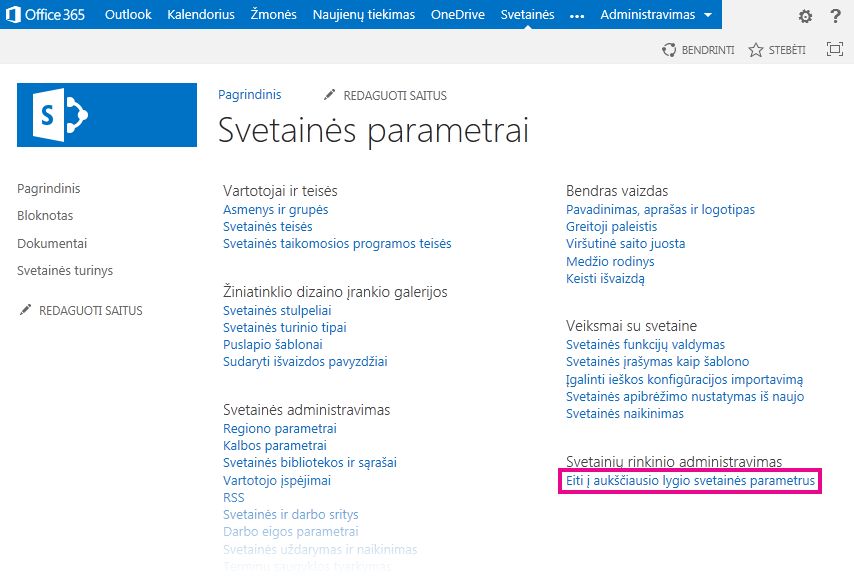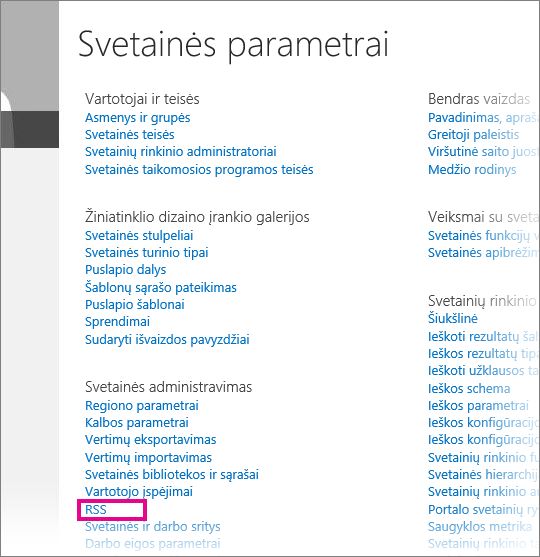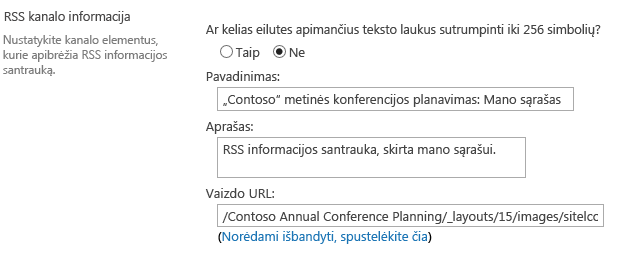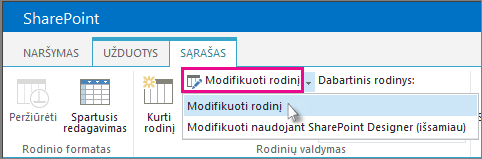Really Simple Syndication (RSS) yra būdas jums padaryti naujienas, dienoraščius ir kitą turinį svetainėje prenumeratoriams. Įjungus RSS, ją galima valdyti svetainių rinkiniams, svetainėms, sąrašams ir bibliotekoms. Jūsų teisės svetainėje nustato, kokiu lygiu galite valdyti RSS.
Leisti SVETAINĖJE RSS informacijos santraukas
Jei jūsų svetainė priklauso„Microsoft 365“ prenumeratai, RSS informacijos santraukos įjungiamos, kai svetainė kuriama pirmą kartą. Atkreipkite dėmesį, kad svetainės savininkas gali išjungti svetainės, sąrašo ar bibliotekos RSS, o svetainių rinkinio administratorius gali išjungti viso svetainių rinkinio RSS.
Kad galėtumėte valdyti svetainių rinkinio RSS, turite turėti svetainių rinkinio administratoriaus teises ir eiti į aukščiausio lygio svetainių rinkinio svetainę. Greitas būdas pasiekti aukščiausio lygio svetainę iš antrinės svetainės – puslapyje Svetainės parametrai pasirinkti saitą Eiti į aukščiausio lygio svetainės parametrus .
-
Moderniose informacijos svetainėse viršutinėje meniu juostoje pasirinkite Svetainės turinys , tada spustelėkite Svetainės parametrai. Modernioje komandos svetainėje kairiojoje srityje pasirinkite Svetainės turinys , tada viršutinėje naršymo juostoje spustelėkite Svetainės parametrai Pasirinkite Parametrai
Jei nematote parinkties Svetainės parametrai, spustelėkite Svetainės informacija , tada spustelėkite Peržiūrėti visus svetainės parametrus.
Patarimas: Jei puslapyje Svetainės parametrai matote saitą Eiti į aukščiausio lygio svetainės parametrus , esate antrinėje svetainėje. Pasirinkite šį saitą, jei norite tvarkyti svetainių rinkinio RSS.
-
Puslapio Svetainės parametrai dalyje Svetainės administravimas pasirinkite RSS.
Svarbu: Rss saitas nerodomas puslapyje Svetainės parametrai, jei svetainių rinkinio RSS palaikymas neįgalintas.
-
Jei tvarkote svetainės RSS, o ne visą svetainių rinkinį, nepaisykite 3 veiksmo. Pažymėkite arba išvalykite žymės langelį Leisti RSS informacijos santraukas šiame svetainių rinkinyje .
Svarbu: Sekcija Svetainių rinkinio RSS pasiekiama tik tuo atveju, jei esate svetainių rinkinio administratorius ir esate aukščiausio lygio svetainėje.
-
Pažymėkite arba išvalykite žymės langelį Leisti RSS informacijos santraukas šioje svetainėje .
-
Sekcijoje Išplėstiniai parametrai įveskite pasirinktinę informaciją, kad nustatytumėte autorių teises, redaktorių, žiniatinklio administratorių ir informaciją apie laiką, kada pradėti naudotis.
-
Spustelėkite Gerai.
Sąrašo arba bibliotekos RSS informacijos santraukų tvarkymas
Įjungę svetainės RSS, galite valdyti sąrašo arba bibliotekos RSS parametrus. Kai įjungiate arba išjungiate RSS svetainėje arba antrinėje svetainėje, tai turi įtakos, ar antrinės svetainės sąrašai yra įjungti RSS.
-
Sąraše arba bibliotekoje pasirinkite Biblioteka arba Sąrašas, atsižvelgdami į tai, kur norite tvarkyti RSS informacijos santraukas.
Pastaba: Šio skirtuko pavadinimas priklauso nuo sąrašo ar bibliotekos, kurios informacijos santrauką konfigūruojate, tipo. Pvz., kalendoriaus sąrašo skirtukas Kalendorius .
-
Puslapio Parametrai dalyje Ryšiai pasirinkite RSS parametrai.
Svarbu: Saitas RSS parametrai nerodomas, jei svetainėje rss nėra įjungta.
-
Sekcijoje Sąrašo RSS pasirinkite, ar norite įjungti arba išjungti sąrašo RSS.
-
Sekcijoje RSS kanalo informacija pasirinkite, ar norite sumažinti kelių eilučių laukus iki 256 simbolių. Galite įvesti RSS informacijos santraukos kanalo elementų pavadinimą, aprašą ir vaizdo URL.
-
Sekcijoje Stulpeliai galite rodyti arba slėpti RSS aprašo stulpelius pažymėdami atitinkamus žymės langelius. Šalia stulpelio pavadinimo įveskite rodinyje esančio stulpelio eilės numerį.
Pastaba: Jei į informacijos santrauką įtrauktas tik vienas stulpelis, informacijos santraukos elementų tekste bus rodoma tik stulpelio reikšmė. Jei į informacijos santrauką įtrauktas daugiau nei vienas stulpelis, elemento tekstą sudaro kiekvieno stulpelio pavadinimas ir jo reikšmė.
-
Sekcijoje Elementų limitas galite apriboti į RSS informacijos santrauką įtraukiamų elementų ir dienų skaičių.
-
Pažymėkite Gerai.
Rodyti sąrašo arba bibliotekos rodinio RSS informacijos santrauką
Rss feed subscription button is hidden on the Edit View page of a list or library. Dauguma vartotojų neturi prieigos prie šio puslapio teisių ir negali prenumeruoti informacijos santraukos konkrečiam rodiniui. Svetainės savininkas gali atskleisti saitą su RSS informacijos santrauka, kad šie vartotojai galėtų prenumeruoti. Daroma prielaida, kad rss yra įjungtas svetainėje ir sąraše ar bibliotekoje.
-
Sąraše arba bibliotekoje pasirinkite Biblioteka arba Sąrašas, atsižvelgdami į tai, ar esate bibliotekoje, ar sąraše.
Pastaba: Šio skirtuko pavadinimas priklauso nuo sąrašo ar bibliotekos, kurios informacijos santrauką konfigūruojate, tipo. Pvz., kalendoriaus sąrašo skirtukas Kalendorius .
-
Jei dar nematote rodinio, kuriame norite atskleisti RSS informacijos santrauką, išplečiamajame sąraše Dabartinis rodinys pasirinkite tinkamą rodinį, tada dar kartą pasirinkite Biblioteka arba Sąrašas .
Patarimas: Jei žiniatinklio naršyklė leidžia prenumeruoti rodinį, šiuo metu gali būti įjungtas RSS įrankių juostos mygtukas (
-
Pasirinkite Modifikuoti rodinį , kad atidarytumėte redagavimo rodinį.
Pastaba: Jei meniu Rodinys parinkties Modifikuoti šį rodinį nėra, neturite teisės redaguoti rodinio ir negalite naudoti šio metodo rodinio RSS informacijos santraukai atskleisti.
-
Sekcijoje Pavadinimas pasirinkite rss mygtuką
-
Nukopijuokite rodinio RSS informacijos santraukos prenumeratos puslapio URL. Tada galite paskelbti šį URL savo svetainės puslapyje, kad jūsų svetainės bendraautoriai galėtų peržiūrėti ir prenumeruoti RSS informacijos santrauką.
Apžvalga
Svetainės savininkas gali valdyti ŠIŲ RSS palaikymą:
-
Svetainių rinkiniai
-
Aukščiausio lygio svetainės ir antrinės svetainės
-
Žiniatinklio programos
-
Sąrašai
RSS palaikymas įgalintas centriniame administravime žiniatinklio programos lygiu. Įgalinus šiuo lygiu, RSS palaikymas svetainių rinkinio lygiu taip pat įjungiamas pagal numatytuosius parametrus, tačiau aukščiausio lygio svetainės savininkas gali išjungti RSS palaikymą svetainių rinkinio lygiu. Visos naujos svetainės, sukurtos RSS palaikančiame svetainių rinkinyje, taip pat įgalintos RSS.
Ar kuris nors jūsų kuriamos antrinės svetainės sąrašas pagal numatytuosius nustatymus yra įgalintas RSS, priklauso nuo pasirinkimų, kuriuos atliekate įgalindami arba išjungdami RSS svetainėje, antrinėje svetainėje ar darbo srityje.
Svetainių rinkinio RSS informacijos santraukų valdymas
Įgalinus RSS palaikymą centriniame administravime, svetainių rinkinio lygiu jis automatiškai įjungiamas pagal numatytuosius parametrus. Tačiau aukščiausio lygio svetainės savininkas gali pasirinkti išjungti arba iš naujo įgalinti RSS palaikymą svetainių rinkinio lygiu.
Prieš pradėdami šią procedūrą, įsitikinkite, kad esate aukščiausio lygio svetainių rinkinio svetainėje.
-
Spustelėkite meniu Svetainės veiksmai
-
Puslapio Svetainės parametrai dalyje Svetainės administravimas spustelėkite RSS.
Pastaba: Saitas RSS nerodomas puslapyje Svetainės parametrai, jei centrinio administravimo puslapyje neįgalintas RSS palaikymas.
-
Puslapio RSS sekcijoje Svetainių rinkinio RSS pažymėkite arba išvalykite žymės langelį Leisti RSS informacijos santraukas šiame svetainių rinkinyje .
Pastaba: Sekcija Svetainių rinkinio RSS pasiekiama tik tuo atveju, jei esate svetainių rinkinio administratorius ir esate aukščiausio lygio svetainėje.
-
Sekcijoje Įgalinti RSS pažymėkite arba išvalykite žymės langelį Leisti RSS informacijos santraukas šioje svetainėje .
-
Lauke Autorių teisės įveskite autoriaus teisių pranešimo, kurį norite matyti RSS informacijos santraukoje, tekstą. Atsižvelgiant į RSS skaitytuvo, kurį naudojate RSS informacijos santraukai peržiūrėti, tipą, autorių teisės gali būti rodomos RSS informacijos santraukos apačioje arba ne.
-
Lauke Redaktorius valdymas įveskite RSS turinio valdymo rengyklės pavadinimą. Valdymo rengyklės pavadinimas rodomas RSS informacijos santraukos apačioje.
-
Lauke Žiniatinklio administratorius įveskite RSS turinio žiniatinklio administratoriaus vardą. Žiniatinklio administratoriaus vardas rodomas RSS informacijos santraukos apačioje.
-
Lauke Gyvas laikas (minutėmis) įveskite minučių skaičių, kurį vartotojai turėtų laukti, kad patikrintų, ar yra RSS informacijos santraukos naujinimų. Minučių skaičius rodomas RSS informacijos santraukos apačioje.
-
Spustelėkite Gerai.
Sąrašo arba bibliotekos RSS informacijos santraukų tvarkymas
Įgalinus RSS palaikymą centriniame administravime ir svetainių rinkinio lygiu, galite valdyti savo svetainės sąrašo arba bibliotekos RSS palaikymą.
Pastaba: Skirtuko arba mygtuko, kuriam spustelėsite šią procedūrą, pavadinimas priklauso nuo sąrašo ar bibliotekos, kuriai norite sukurti RSS informacijos santrauką, tipo. Pvz., kalendoriaus sąrašo skirtukas Kalendorius ir Kalendoriaus parametrai. Biblioteką naudojame kaip paprastumo pavyzdį.
-
Sąraše arba bibliotekoje, kurios RSS informacijos santrauką norite tvarkyti, spustelėkite juostelės skirtuką Sąrašas arba Biblioteka .
-
Grupėje Parametrai spustelėkite mygtuką Bibliotekos parametrai .
-
Puslapio Bibliotekos parametrai dalyje Ryšiai spustelėkite RSS parametrai.
Pastaba: RSS parametrų saitas negalimas, jei RSS palaikymas neįgalintas tiek centriniame administravime, tiek svetainių rinkinio lygiu.
-
Sekcijoje Sąrašo RSS pasirinkite, ar norite įjungti arba išjungti sąrašo RSS.
-
Sekcijoje RSS kanalo informacija pasirinkite, ar norite sutrumpinti kelių eilučių laukus iki 256 simbolių. Galite įvesti RSS informacijos santraukos kanalo elementų pavadinimą, aprašą ir vaizdo URL.
-
Sekcijoje Stulpeliai galite rodyti arba slėpti RSS aprašo stulpelius pažymėdami atitinkamus žymės langelius. Šalia stulpelio pavadinimo įveskite rodinyje esančio stulpelio eilės numerį.
Pastaba: Jei į informacijos santrauką įtrauktas tik vienas stulpelis, informacijos santraukos elementų tekste bus rodoma tik stulpelio reikšmė. Jei į informacijos santrauką įtrauktas daugiau nei vienas stulpelis, elemento tekstą sudaro kiekvieno stulpelio pavadinimas ir jo reikšmė.
-
Sekcijoje Elementų limitas galite apriboti į RSS informacijos santrauką įtraukiamų elementų ir dienų skaičių.
-
Spustelėkite Gerai.
Sąrašo arba bibliotekos rodinio RSS informacijos santraukos konfigūravimas
Įgalinus RSS palaikymą centriniame administravime ir svetainių rinkinio lygiu, galite valdyti sąrašo arba bibliotekos rodinio RSS palaikymą.
Sekcijoje Elementų limitas pasirinkę Apriboti bendrą elementų, grąžintų į nurodytą sumą, skaičių, papildomą ypatybės žymę <traktuoti kaip>sąrašą</treatAs ,> įtraukiamas į RSS informacijos santrauką. Ši žymė nurodo, kad RSS skaitytojai laikys informacijos santrauką sąrašu, kurio visas turinys yra informacijos santraukoje, o ne kaip informacijos santrauką, kurioje yra tik neseniai įtraukti arba pakeisti elementai. Daugiau informacijos apie RSS sąrašo plėtinius rasite MSDN XML kūrėjų centre.
Svarbu: Viešuosiuose rodiniuose vartotojai negalės matyti rodinio redagavimo puslapio, todėl svetainės savininkas turėtų atskleisti saitą į RSS informacijos santrauką. Tai svarbu tais atvejais, kai svetainės savininkas sukuria RSS rodinį.
-
Sąraše arba bibliotekoje, kurią norite prenumeruoti, spustelėkite juostelės skirtuką Biblioteka arba Sąrašas .
Pastaba: Šio skirtuko pavadinimas priklauso nuo sąrašo ar bibliotekos, kuriai norite sukurti įspėjimą, tipo. Pvz., kalendoriaus sąrašo skirtukas Kalendorius .
-
Atidarykite rodinį, kurį norite prenumeruoti, pasirinkdami rodinį išplečiamajame sąraše, esančiame juostelės grupėje Rodinių valdymas.
Patarimas: Jei jūsų žiniatinklio naršyklė leidžia prenumeruoti rodinį, šiuo metu gali būti įjungtas RSS įrankių juostos mygtukas. Jei taip, galite spustelėti ir prenumeruoti tiesiai į rodinį. Jei šios funkcijos nėra, galite atlikti likusioje šios procedūros dalyje nurodytus veiksmus.
-
Spustelėkite Modifikuoti rodinį, kad atidarytumėte redagavimo rodinį.
Pastaba: Jei rodinio modifikavimo meniu nėra, jūs neturite teisės redaguoti rodinio, todėl negalite naudoti šio metodo rodinio RSS informacijos santraukai prenumeruoti.
-
Sekcijoje Pavadinimas spustelėkite mygtuką RSS,
-
Nukopijuokite rodinio RSS informacijos santraukos prenumeratos puslapio URL. Tada galite paskelbti šį URL savo svetainėje, kad jūsų svetainės bendraautoriai galėtų peržiūrėti ir prenumeruoti RSS informacijos santrauką.